win10系统如何添加儿童账户 教你给win10添加儿童账户的方法
更新时间:2022-03-21 13:39:00作者:mei
现在儿童经常要使用电脑上网课,新版Windows10系统新增加儿童账户功能,此功能可以让家长控制小孩上网时长,防止儿童长时间玩电脑沉迷网络。那么给win10系统添加儿童账户?操作步骤简单,下文教程和大家分享具体操作。
1、首先,点击我们电脑底部任务栏左边【开始】图标,在菜单里找到【设置】的选项并点击,或者按下键盘上win+i组合键打开设置的页面。
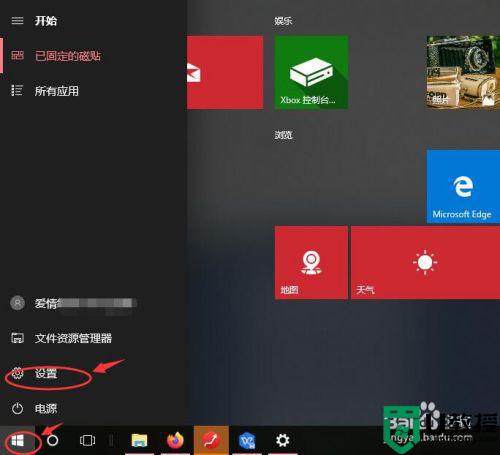
2、在设置页面中,点击【账户】图标
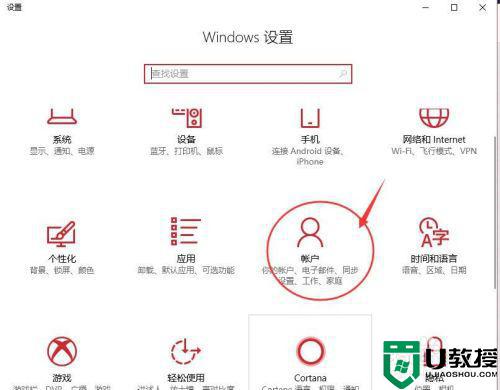
3、在打开的账户设置页面,点击左边导航菜单里的【家庭和其它人员】标签,在它右边的子页面中点击“添加家庭成员”前小方框里的“+”号来新增儿童账户。
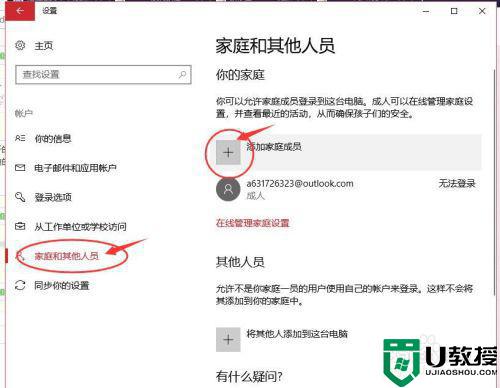
4、在弹出的窗口中,点击“添加儿童”的选项,如果有儿童的邮箱话,就在输入框里填写儿童的电子邮箱地址,当然也可以选择“我想要添加的人没有电子邮箱地址”选项,选择这个选项话win系统会自动联网给你创建邮箱账户。
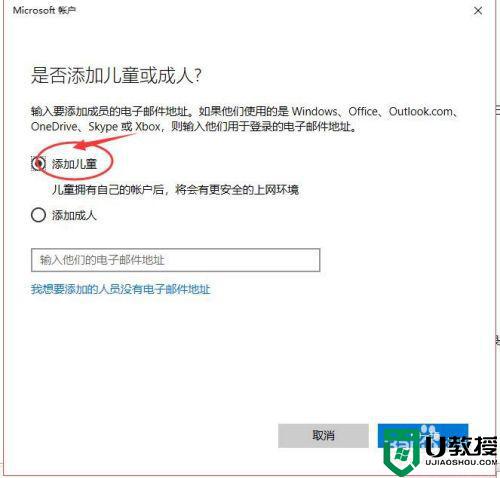
5、请按照页面要求填写注册用户资料,输入完毕后点击底部的“下一步”按钮
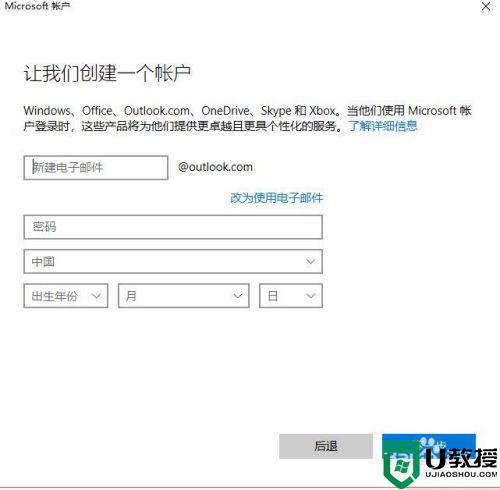
6、一步一步按照要求填写,直到注册步骤完成,最后点击“关闭”按钮。
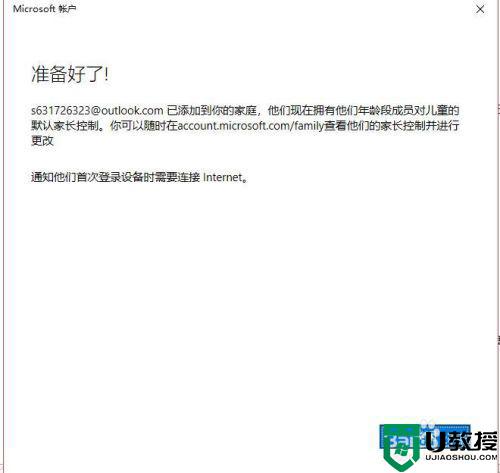
7、然后返回当前页面,在家庭账户下我们看到我们新增的儿童账户添加了进去,说明儿童账户模式增加成功。小孩以后上网就可以用这个新增加的儿童账户登录上网。
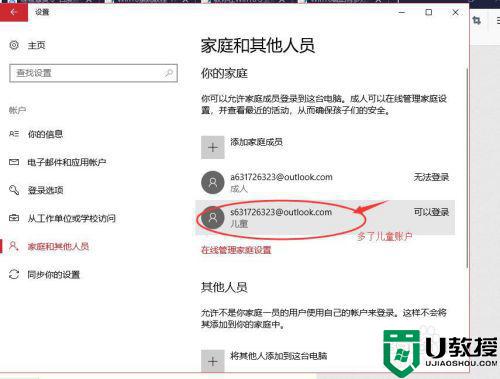
为了防止儿童沉迷电脑游戏,大家最好添加一下儿童账户,避免小孩沉迷游戏无法自拔。
win10系统如何添加儿童账户 教你给win10添加儿童账户的方法相关教程
- 如何给win10添加一个新账户 win10添加新账号的方法
- Win10在哪里添加域账户 Win10添加域账户的详细方法
- win10需要添加本地账户吗 win10如何添加本地账户
- win10怎么添加guest来宾账户 win10添加guest来宾账户的两种方法
- win10怎么添加域用户 win10添加域账户方法
- window10设置儿童模式怎么操作 win10如何开启儿童模式
- win10邮箱点击添加账户没反应如何解决 win10邮箱点击添加账户没反应的处理方法
- win10系统怎样增加Microsoft账户 win10系统增加Microsoft账户的方法
- 如何设置win10游客账户 win10系统怎么添加游客
- win10如何新建一个新账户 给win10新建一个新账户的方法
- Win11如何替换dll文件 Win11替换dll文件的方法 系统之家
- Win10系统播放器无法正常运行怎么办 系统之家
- 李斌 蔚来手机进展顺利 一年内要换手机的用户可以等等 系统之家
- 数据显示特斯拉Cybertruck电动皮卡已预订超过160万辆 系统之家
- 小米智能生态新品预热 包括小米首款高性能桌面生产力产品 系统之家
- 微软建议索尼让第一方游戏首发加入 PS Plus 订阅库 从而与 XGP 竞争 系统之家
热门推荐
win10系统教程推荐
- 1 window10投屏步骤 windows10电脑如何投屏
- 2 Win10声音调节不了为什么 Win10无法调节声音的解决方案
- 3 怎样取消win10电脑开机密码 win10取消开机密码的方法步骤
- 4 win10关闭通知弹窗设置方法 win10怎么关闭弹窗通知
- 5 重装win10系统usb失灵怎么办 win10系统重装后usb失灵修复方法
- 6 win10免驱无线网卡无法识别怎么办 win10无法识别无线网卡免驱版处理方法
- 7 修复win10系统蓝屏提示system service exception错误方法
- 8 win10未分配磁盘合并设置方法 win10怎么把两个未分配磁盘合并
- 9 如何提高cf的fps值win10 win10 cf的fps低怎么办
- 10 win10锁屏不显示时间怎么办 win10锁屏没有显示时间处理方法

